अतीत में विंडोज़ के अधिकांश संस्करणों में "अतिथि खाते" के निर्माण की अनुमति थी। ये अतिथि खाते उनका उपयोग करने वाले व्यक्ति को फ़ाइलें और ऐप्स खोलने की अनुमति देते थे, लेकिन कंप्यूटर की सेटिंग्स या प्राथमिकताओं को नहीं बदल सकते थे।
अपने पूर्ववर्तियों के विपरीत, विंडोज 11 या विंडोज 10 आपको सेटिंग्स के माध्यम से केवल एक अतिथि खाता बनाने की अनुमति नहीं देता है। आप अभी भी खाते जोड़ सकते हैं स्थानीय उपयोगकर्ता, लेकिन वे स्थानीय खाते मेहमानों को आपके कंप्यूटर की सेटिंग बदलने से नहीं रोकेंगे।
हालाँकि, इसका एक तरीका है: आप Windows 11 या Windows 10 में मैन्युअल रूप से अतिथि खाता बनाने के लिए कमांड प्रॉम्प्ट का उपयोग कर सकते हैं।
कमांड प्रॉम्प्ट का उपयोग करके, आप एक नया खाता बनाने के लिए विंडोज कोड में हेरफेर कर सकते हैं, इसे उपयोगकर्ता सूची से हटा सकते हैं, और फिर इसे अतिथि सूची में वापस जोड़ सकते हैं, अनिवार्य रूप से एक अतिथि खाता बना सकते हैं।
Windows 11 या Windows 10 में एक अतिथि खाता बनाएँ
जैसा कि परिचय पाठ में बताया गया है, विंडोज 11 या विंडोज 10 आपको सेटिंग्स के माध्यम से अतिथि खाता बनाने की अनुमति नहीं देता है। हालाँकि, अभी भी अतिथि खाता बनाने का एक तरीका है। यह महत्वपूर्ण है कि आप "अतिथि" नाम का उपयोग नहीं कर सकते, आपको अतिथि खाते के लिए एक अलग उपयोगकर्ता नाम का उपयोग करना होगा।
स्टार्ट बटन पर राइट-क्लिक करें। मेनू में "विंडोज टर्मिनल (एडमिन)" पर क्लिक करें। विंडोज़ 10 उपयोगकर्ता प्रशासक के रूप में एक कमांड प्रॉम्प्ट खोलते हैं।
विंडोज टर्मिनल या कमांड प्रॉम्प्ट विंडो में, निम्नलिखित कमांड टाइप करें, प्रत्येक के बाद ENTER डालें।
आप "अतिथि खाता" बनाकर शुरुआत करें। यह है उपयोगकर्ता नाम जिसे मैं इस उदाहरण में उपयोग करता हूं। आप "अतिथि खाता" को "अतिथि" या "अतिथि" को छोड़कर किसी भी उपयोगकर्ता नाम में बदल सकते हैं।
net user Gast-account /add /active:yes
फिर बिना पासवर्ड के गेस्ट अकाउंट बनाने के लिए नीचे दिए गए कमांड को टाइप करें। आपसे दो बार पासवर्ड मांगा जाएगा, बिना पासवर्ड के अतिथि खाता बनाने के लिए कुछ भी दर्ज किए बिना ENTER कुंजी दबाएं।
net user Gast-account *
फिर विंडोज़ 11 में उपयोगकर्ता समूह से "अतिथि खाता" को हटाने के लिए नीचे दिए गए कमांड को चलाएँ।
net localgroup Gebruikers Gast-account /delete
अब हम विंडोज 11 में "अतिथि खाता" को वापस "अतिथि" समूह में जोड़ देंगे।
net localgroup Gasten Gast-account /add
नीचे आप परिणाम देख सकते हैं.
अब कंप्यूटर को पुनरारंभ करें और लॉगिन स्क्रीन पर आपको एक "अतिथि खाता" दिखाई देगा, यह वह अतिथि खाता है जिसे हमने अभी बनाया है।
अतिथि खाता एक सीमित खाता है, यह सेटिंग्स के माध्यम से कुछ भी इंस्टॉल नहीं कर सकता है या विंडोज 11 या विंडोज 10 में कोई बदलाव नहीं कर सकता है।
यह भी पढ़ें: विंडोज़ में चाइल्ड अकाउंट जोड़ें।
मैं आशा करता हूं कि इससे आपको मदद मिली होगी। पढ़ने के लिए आपका शुक्रिया!

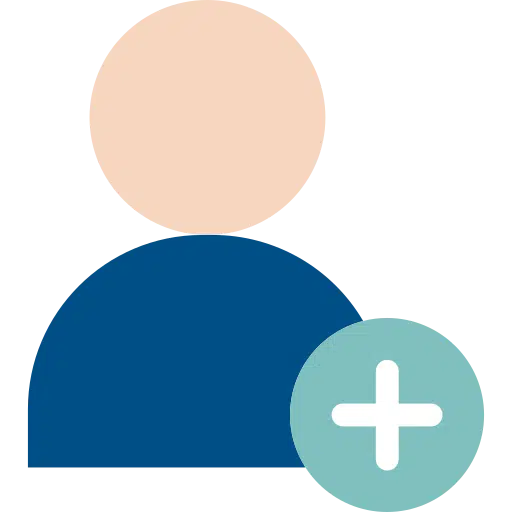
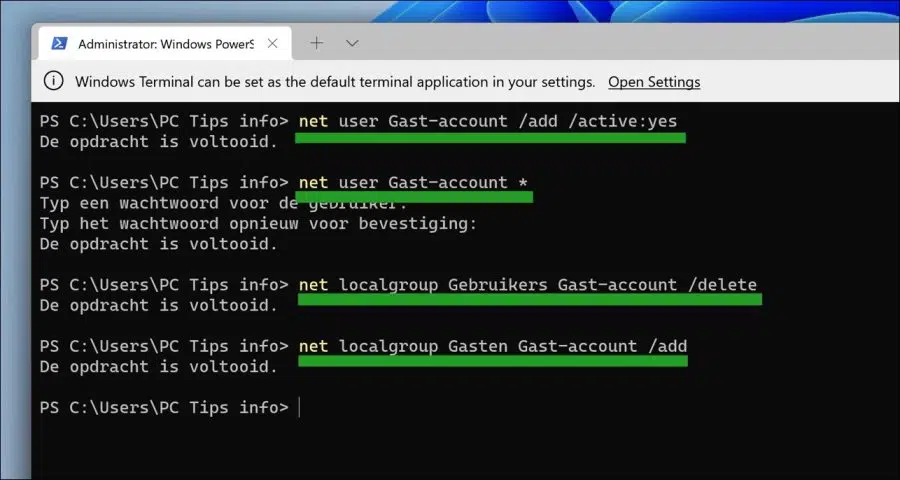
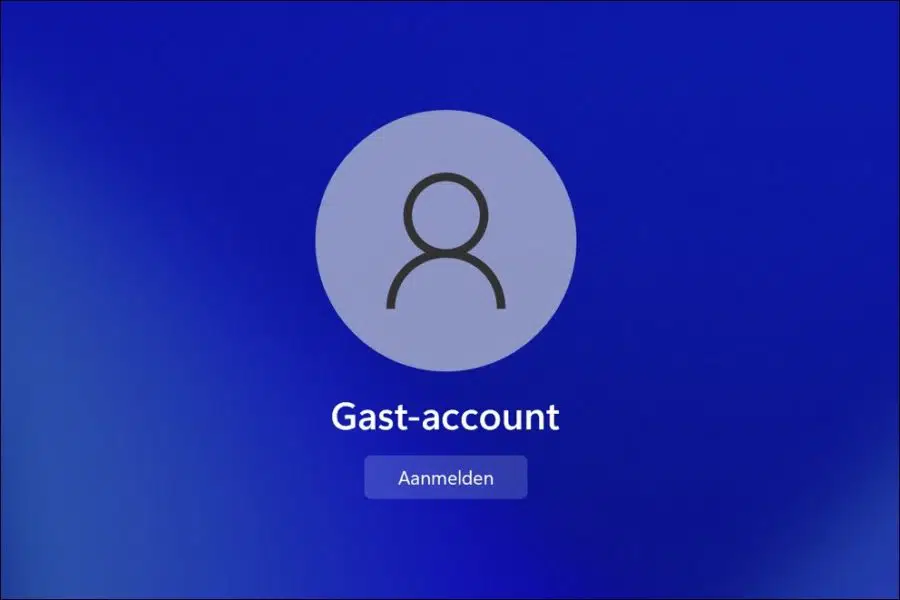
मैं अतिथि उपयोगकर्ता के लिए वैधता समय कैसे बढ़ा सकता हूँ?
मैं विंडोज 11 होम उपयोगकर्ता हूं।
इस पर आपकी प्रतिक्रिया के लिए अग्रिम धन्यवाद।
सादर, रोब एस्वेल्ट
नमस्कार, अतिथि खाता कभी समाप्त नहीं होता। यह मानक है. हालाँकि, यदि कोई खाता समाप्त हो रहा है, तो प्रारंभ बटन पर राइट-क्लिक करें। मेनू में Run पर क्लिक करें। रन विंडो में टाइप करें: compmgmt.msc
फिर बाईं ओर स्थानीय उपयोगकर्ता और समूह, फिर उपयोगकर्ता पर क्लिक करें। उपयोगकर्ता खाते पर डबल-क्लिक करें और "पासवर्ड कभी समाप्त नहीं होता" विकल्प को सक्षम करें।
आपको कामयाबी मिले! नमस्ते, स्टीफ़न